2025-02-07 10:24:03来源:hsysdianji 编辑:佚名
在计算机维护和升级过程中,重新安装操作系统是一项常见的任务。对于windows 7系统用户来说,如果电脑没有内置的光驱或不再使用光盘作为安装媒介,那么如何进行无光盘重装系统就成为了一个值得探讨的话题。本文将从准备工作、数据备份、选择合适的安装介质、以及具体的安装步骤等几个方面,详细介绍如何在不使用光盘的情况下完成windows 7系统的重装。
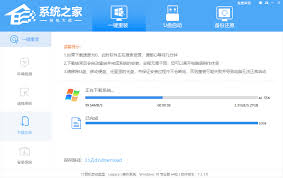
在开始重装系统之前,首先需要确保你拥有一个有效的windows 7安装密钥。这通常可以在你的电脑制造商提供的产品标签上找到,或者如果你是从零售商那里购买的,可以联系他们获取。此外,还需准备一个至少有4gb存储空间的usb闪存驱动器,用于创建安装介质。
在进行任何系统重装操作之前,备份所有重要数据是非常重要的。这包括文档、图片、音乐、视频文件以及其他个人资料。你可以使用外部硬盘、网络云服务或另一台电脑来保存这些数据。这样即使在重装过程中出现问题,也不会丢失宝贵的数据。
1. 下载windows 7 iso文件:访问微软官方网站或其他可信赖的资源站点下载windows 7的iso文件。
2. 制作启动u盘:利用专门的工具如rufus或windows usb/dvd下载工具,将下载好的iso文件写入到usb闪存驱动器中,使其成为一个可引导的安装介质。
1. 设置bios为从u盘启动:重启计算机,并进入bios设置界面(通常按f2、delete键或esc键),将启动顺序调整为首先从usb设备启动。
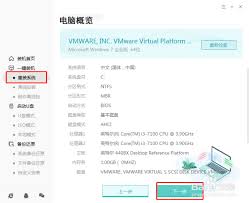
2. 安装向导:保存并退出bios设置后,计算机将自动从usb启动,进入windows 7安装界面。按照屏幕上的提示进行操作,选择“现在安装”。
3. 输入产品密钥:在安装过程中,你需要输入之前准备好的产品密钥。
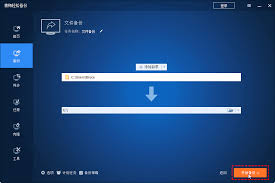
4. 选择安装类型:选择“自定义(高级)”选项,以完全清除现有分区并安装新的windows 7系统。
5. 完成安装:按照指示完成剩余的安装过程,包括选择时间和地区设置、创建用户名和密码等。
通过上述步骤,即使没有光盘,也可以顺利完成windows 7系统的重装工作。在整个过程中,务必小心操作,避免误删重要文件。希望本文能帮助到那些希望通过无光盘方式重装windows 7系统的朋友们。